구글 광고의 비중이 날이 갈수록 더욱 더 커지고 있는 요즘!
로거를 이용하고 계신 많은 분들이 구글 애즈 성과를 분석하고 계십니다.
하지만, 네이버와 다음과 다르게 구글 애즈의 상세한 키워드 분석이 설정되지 않은
분석 서비스가 많아 자동 분석 설정 방법을 안내드리고자 합니다.
딱 3분이면 충분합니다.
로거의 ‘CPC광고매체별 키워드’ 리포트는 광고매체별로 어떤 키워드로
자사 홈페이지로 유입되었는지 확인할 수 있는 리포트입니다.
□ 경로 : 로거 로그인 > 분석리포트 > 검색/광고 > CPC광고매체별 > CPC광고매체별 키워드
리포트에서는 어떤 검색엔진을 통해서 들어왔는지 어떤 키워드로 방문이 되었는지 확인하실 수 있습니다.

해당 리포트에서 광고매체 ‘+버튼’ 클릭시
아래 이미지와 같이 네이버 사이트검색광고는 키워드별로 유입량을 확인할 수 있습니다.
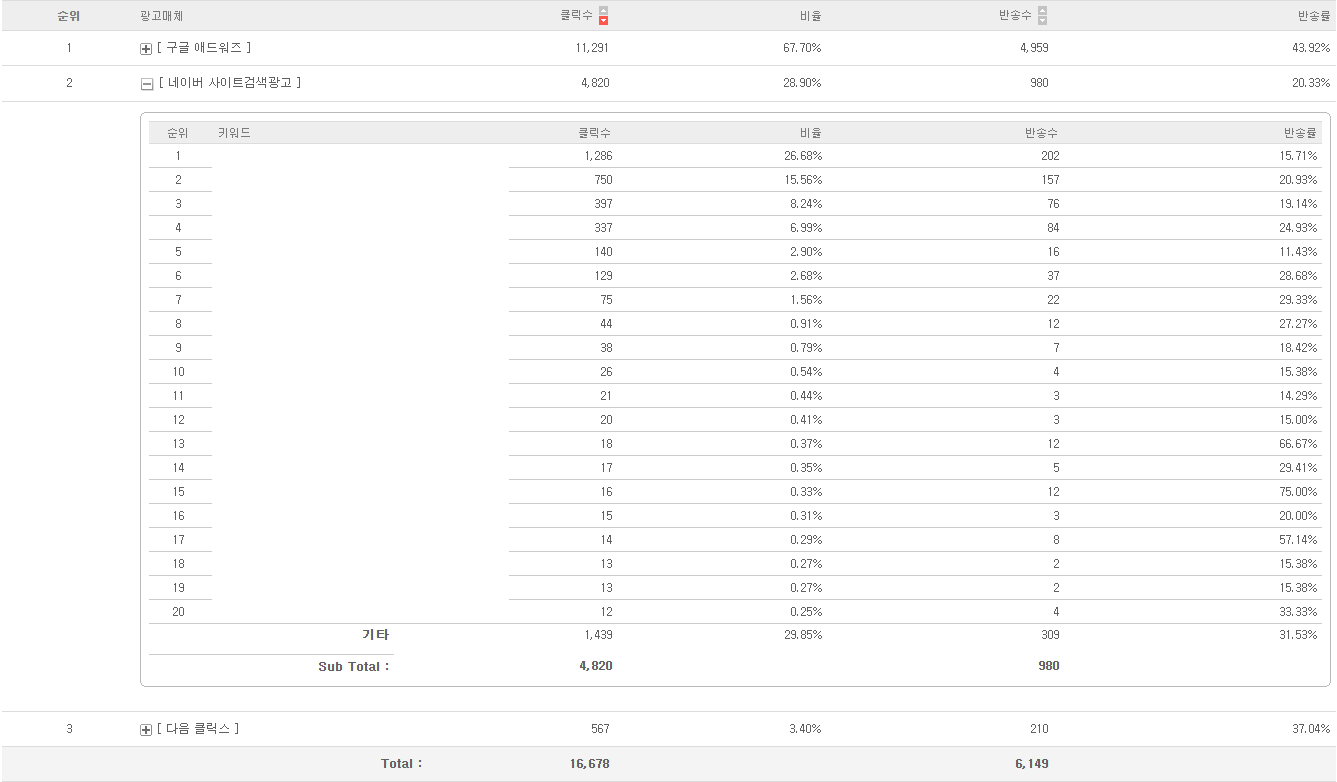
*로거 서비스를 이용하고 있는 한 고객사의 실제 데이터이며, 보안 이슈로 인해 블럭처리하였습니다.
이에 반해 구글 애즈는
구글검색광고, 구글디스플레이광고로만 분류되어 나타나는 것을 볼 수 있습니다.
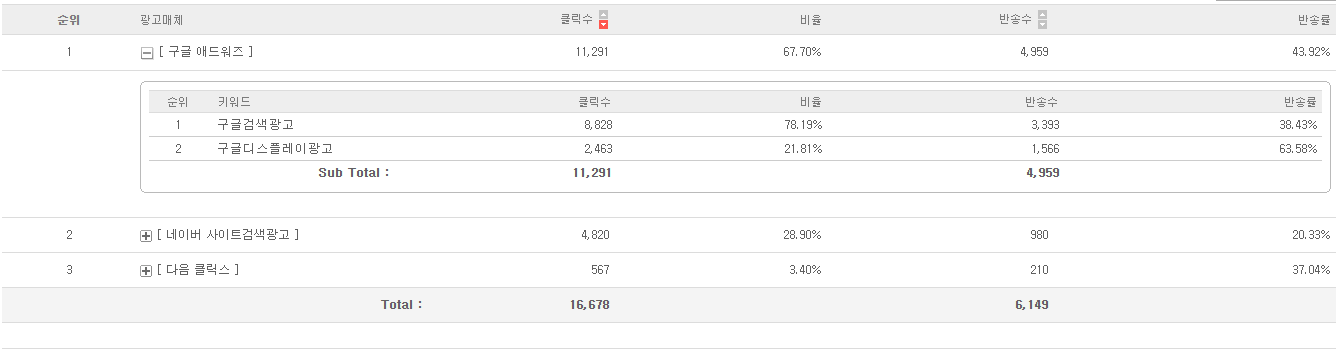
그럼 이제 구글도 네이버처럼 키워드를 상세하게 확인할 수 있는 설정법은 무엇일까요?
.
.
.
답은 바로 접. 미. 사 입니다.
구글에서는 자동태그 추가를 비롯하여 추적 템플릿, 최종 도착 URL 접미사를 반드시 추가해야 합니다.
아래 화면 참고하시어 추적 템플릿, 최종 도착 URL 접미사를 그대로 복사하여 구글 애즈에 설정하시길 바랍니다.
□ 설정 경로 : 구글 애즈 > 계정 선택 > 설정 > 계정 설정 > 추적 선택
□ 추적 템플릿 :
{lpurl}
□ 최종 도착 URL 접미사 :
campaignid={campaignid}&adgroupid={adgroupid}&network={network}&keyword={keyword}&device={device}&creative={creative}
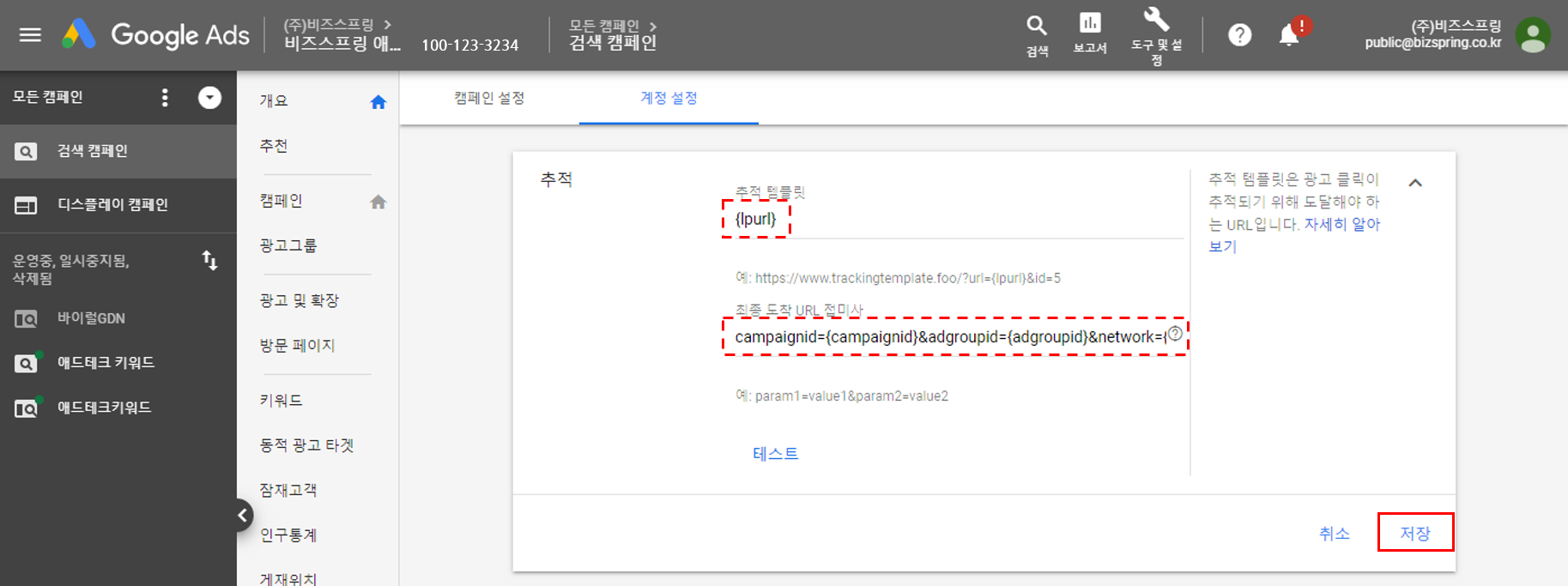
접미사 설정을 완료 한 후의 구글 애즈 키워드 상세 보기 입니다.
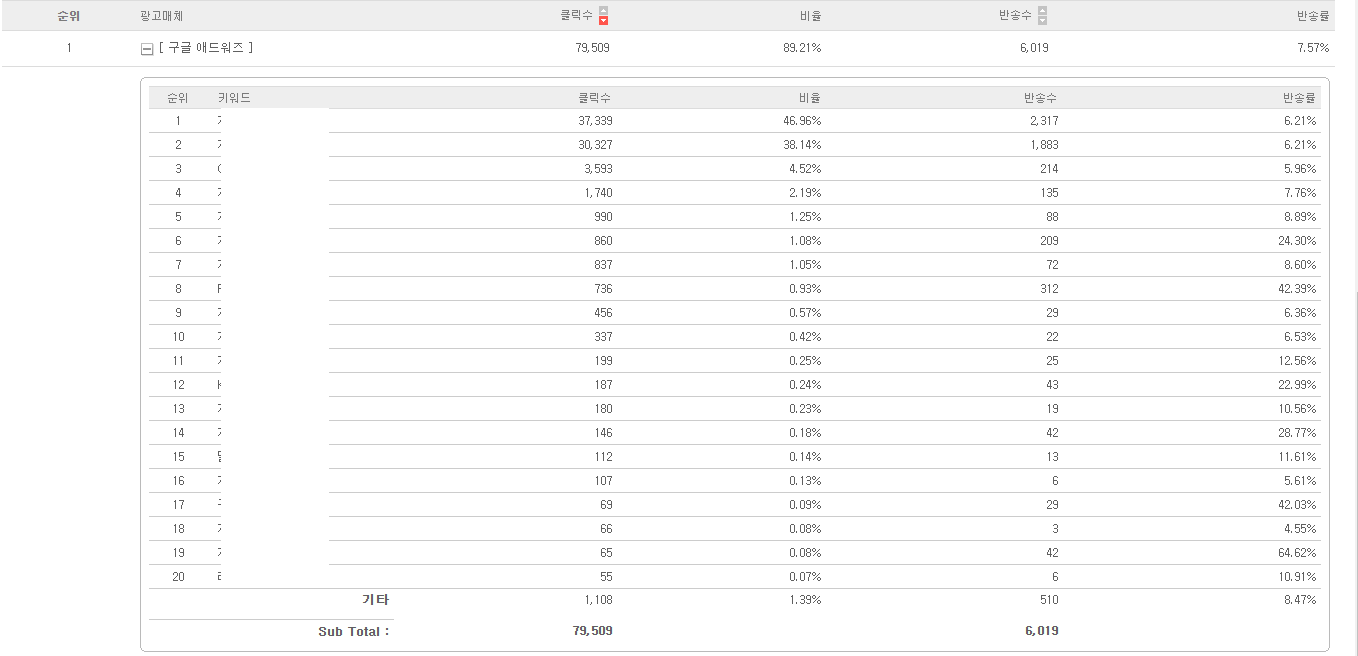
*로거 서비스를 이용하고 있는 한 고객사의 실제 데이터이며, 보안 이슈로 인해 블럭처리하였습니다.
상세한 키워드 분석을 통해 한층 높은 차원의 인사이트를 획득하시길 바라겠습니다.
그럼 코로나 조심하시고 건강 유의하시길 바라겠습니다.
추가적으로 더 궁금하신 점 있으시면 언제든지 로거 고객센터로 문의주세요 🙂
감사합니다.